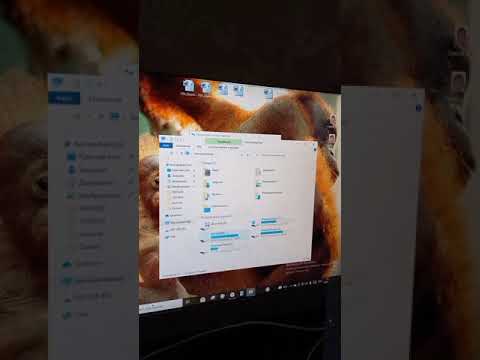Situationen, når computeren ikke kan se disken, er ret sjælden. I dette tilfælde skal brugeren muligvis åbne BIOS og indstille de korrekte indstillinger. At vide, hvordan du gør dette, hjælper dig med at få din computer til at køre igen.

Instruktioner
Trin 1
Vurder først den situation, der forårsagede problemet med din computer. For eksempel fungerede det korrekt, og ved næste opstart stoppede det indlæsningen, mens disken ikke var synlig i BIOS. Denne situation ledsages af teksten DISK BOOT FAILURE. INDSÆT SYSTEMDISK OG TRYK PÅ ENTER Systemet ser altså ikke disken og kan derfor ikke starte fra den.
Trin 2
Indtast BIOS, for at gøre dette skal du trykke på Del eller F2 ved systemstart. Den specifikke nøgle afhænger af computermodellen (kan også være F1, Esc, F11, F12). Gå til menuen Standart CMOS-funktioner og sørg for, at disken virkelig ikke registreres - i dette tilfælde optages der ingen overalt.
Trin 3
I dette tilfælde vil du ikke være i stand til at "tænde" disken, da den ikke registreres på hardwareniveau. Der er altså en eller anden form for fysisk fejl: selve disken, strømmen eller datakablet er defekt, bundkortet kan fungere. Du kan kontrollere diskens helbred ved at forbinde den til en anden computer. Husk, at en fungerende disk ikke behøver at være tændt; systemet finder og registrerer den automatisk.
Trin 4
Du kan støde på en situation, hvor systemet ikke ser disken, når du installerer operativsystemet - og der vises en meddelelse om, at der ikke blev fundet nogen diske. Problemet er typisk for bærbare computere og ret gamle Windows-distributioner, der ikke har SATA-drivere. Den bedste mulighed i dette tilfælde er at finde en nyere distribution, der indeholder disse drivere.
Trin 5
Det kan være nødvendigt at ændre indstillingerne i BIOS, når du installerer et nyt operativsystem, hvis der ikke er nogen startmenu (normalt påkaldt ved at trykke på F12-tasten). Vælg den disk, hvorfra boot'en finder sted, i dette tilfælde er det nødvendigt i BIOS. Find fanen med linjerne Første opstart, Anden opstart osv. I den første startlinje skal du indstille boot fra CD og gemme ændringerne - menupunktet GEM OG AFSLUT. Computeren starter nu med at starte operativsystemet fra cd'en. Husk, at når du installerer umiddelbart efter den første automatiske genstart, skal du gå ind i BIOS igen og vende tilbage til de oprindelige indstillinger. Uden dette starter OS-installationen fra cd'en igen.
Trin 6
Hvis disken er synlig i BIOS, men Windows ikke finder den, er problemet sandsynligvis i typen af dens filsystem. For at disken skal være synlig, skal den være formateret i den type filsystem, du bruger. For Windows XP og Windows 7 er dette NTFS. Brug Acronis Disk Director til at formatere det. Bedre at bruge den version, der er startet fra cd'en. Efter formatering og genstart starter Windows at se drevet.